Aiuto prodotto
Hardware
Formovie Theater ha un altoparlanti in costruzione in due altoparlanti, con una potenza di uscita totale di 30 W, che può essere utilizzata come altoparlante Bluetooth indipendente. Dopo aver inserito la modalità Bluetooth, è possibile utilizzare il telefono cellulare per connettersi.
Come immettere la modalità altoparlante Bluetooth: premere i tasti in alto a destra del telecomando o premere l'impostazione del punto del menu del logo di picco per immettere telecomandi e accessori per la connessione Bluetooth.
Risoluzione dei problemi
Manuale
Ⅰ. Introduzione/spiegazione della funzione
Proiezione In caso di input dell'origine del segnale, impostazione predefinita HDMI EDID per la modalità automatica, alcuni feedback dei clienti dopo aver collegato PS5, alcuni bastoncini TV e altre periferiche, la risoluzione non può supportare 4K 60Hz, ma non può aprire HDR e altre impostazioni. Analizziamo il motivo di questa situazione è che EDID non è acceso in modalità 2.0/2.1, questo articolo introdurrà come impostare la modalità EDID2.0/2.1.
Ⅱ. Applicazione
1. TEATRO PORTOVIE
2. Android 11 (RTM4.220307.197)
Iii. Disclaimer
Le immagini e le procedure in questo documento sono schermate di pagine e operazioni correlate di Android 11 (RTM4.220307.197). Fare riferimento alla pagina effettiva poiché i passaggi possono differire dal seguente documento a causa dell'aggiornamento del sistema.
Ⅳ. Illustrazioni
1. PS5, alcuni bastoncini TV e altre periferiche collegate alla proiezione, selezionare la proiezione dell'angolo in alto a destra del pulsante Ourte Signal, selezionare per immettere la pagina dell'origine del segnale.


Come mostrato sopra, il mio dispositivo è collegato alla porta HDMI2, quindi HDMI2 sarà illuminato nel menu, fai clic su di esso per andare alla pagina delle periferiche.
2. Quando si inserisce la schermata dell'origine del segnale, viene visualizzata la pagina del sistema periferico corrente. Quindi premere il pulsante Impostazioni del telecomando e nella pagina del menu a comparsa, selezionare Impostazioni.

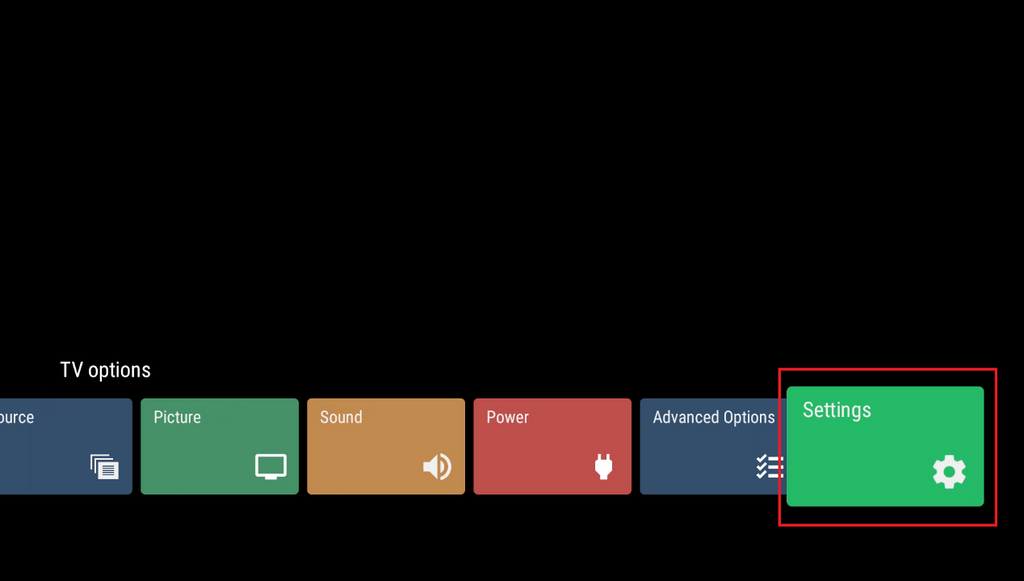
3. Una volta aperte le impostazioni, selezionare le preferenze del dispositivo.
4. Dopo aver aperto le preferenze del dispositivo, selezionare gli ingressi.
5. Dopo aver aperto gli ingressi, selezionare la versione HDMI EDID.
6. Dopo aver aperto la versione HDMI EDID, è possibile vedere che la pagina ha due scelte: Edid2.0 e Edid2.1; entrambe le modalità sono disponibili, è consigliato Edid2.1 per i modelli con Edid2.1.

- Altre note
Nessuno.

